كيف خروج مستخدمين في ويندوز 10
يدعم نسق ويندوز Windows فرصة إدارة حسابات متنوعة على ذات الجهاز.
إذا نسي واحد من الأفراد الذهاب للخارج من حسابه، فإن ملفه الشخصي سيبقى يدير العمليات ويستهلك الموارد في الخلفية.
هنا يمكن لمسؤول الإطار أن يقوم بتسجيل خروج مستعمل آخر على ذات جهاز الحاسب الآلي ذلك.
في ما يلي أسلوب إلحاق خروج مستخدمين آخرين على ذات جهاز الحاسب الآلي.
أسلوب إلحاق خروج المستعملين الآخرين:
عندما يقوم المستعمل بتأمين حسابه، يرجع الحاسوب إلى شاشة إلحاق الدخول ولكنه يترك حسابه في وضعية تشغيل جميع البرامج والعمليات المخصصة به في الخلفية، قد يشكل ذلك الشأن إشكالية فيما يتعلق للأفراد الآخرين الذين يستخدمون الحاسوب، تَستطيع إلحاق خروج المستعملين الآخرين إما باستعمال “إدارة المهمات” (Task Manager) أو “موجه التعليمات” (Command Prompt)، وسنرشدك إلى كلتا الطريقتين.
ملاحظة: لتسجيل خروج مستعمل آخر من جهازك، يلزم استعمال حساب له مَزايا المسؤول Administrator
باستعمال إدارة المهمات Task Manager
– افتح إدارة المهمات Task Manager بالكبس على Ctrl + Shift + Esc ، ثم انقر على علامة التبويب “المستخدمون” (Users) أعلى النافذة.
– حدد المستخدم الذي تريد تسجيل الخروج منه ، ثم انقر فوق “تسجيل خروج” (Sign Out) في أسفل النافذة.
– بدلاً من ذلك ، انقر بزر الماوس الأيمن على المستخدم، ثم انقر فوق “تسجيل خروج” (Sign Off) في قائمة السياق.
ستظهر رسالة لإعلامك أنه قد يتم فقد أي بيانات غير محفوظة في حساب المستخدم في حالة المتابعة. تابع فقط إذا كنت تعرف أنه لن يفقد أي بيانات. انقر على “تسجيل خروج مستخدم” (Sign Out User).
باستخدام موجه الأوامر Command Prompt
– افتح نافذة موجه الأوامر عن طريق النقر على “بدء” Start ، وكتابة “cmd” في مربع البحث ، والنقر بزر الماوس الأيمن على النتيجة ، ثم النقر على” تشغيل كمسؤول” (Run As Administrator).
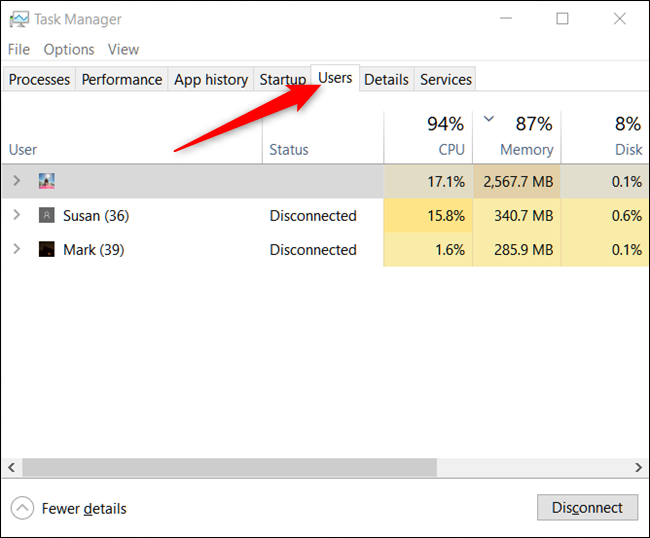
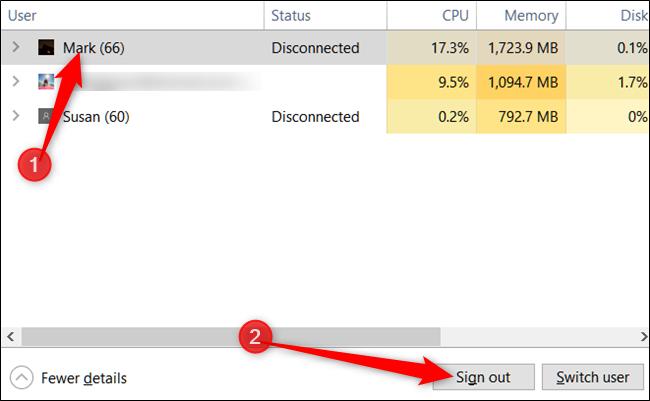
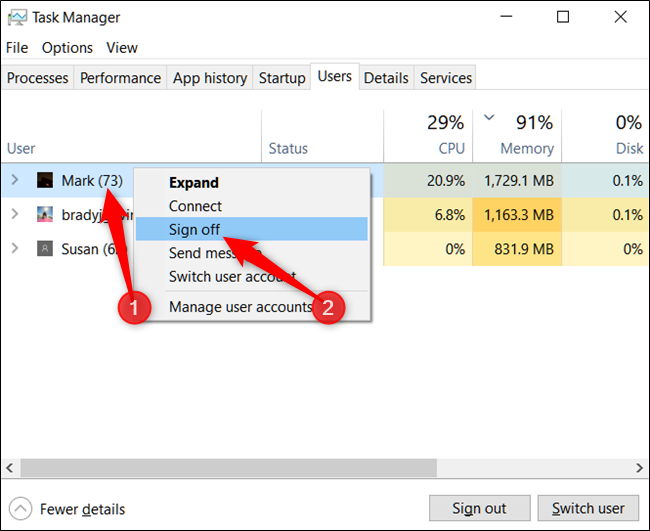
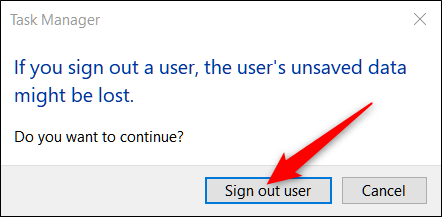



تعليقات
إرسال تعليق